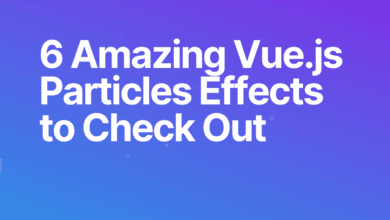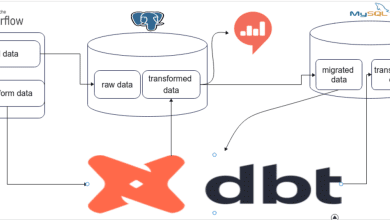Je suis un ancien administrateur système et actuellement un auteur et développeur technologique indépendant.
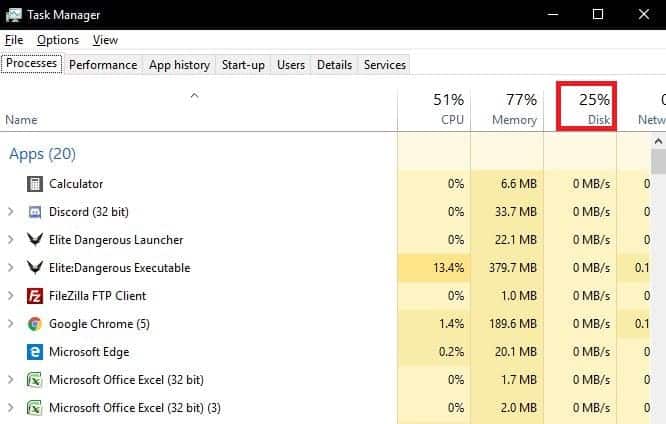
L’utilisation du disque doit être nulle lorsque l’ordinateur est inactif, avec de courts pics lorsque le lecteur est en cours de lecture ou d’écriture.
Correctifs courants pour une utilisation à 100 % du disque sous Windows 10
Il y a beaucoup de choses qui peuvent faire en sorte que Windows 10 reste à 100% d’utilisation du disque, ce qui ralentit la réponse de l’ordinateur et rend les applications peu performantes. Les problèmes de pilote et les problèmes avec les services Windows tels que SuperFetch sont les problèmes les plus courants.
Ici, nous allons examiner quelques-uns des correctifs les plus courants pour ce problème frustrant.
Performances lentes et utilisation élevée du disque
Une certaine utilisation du lecteur est normale lorsque vous travaillez avec des fichiers volumineux, téléchargez, regardez des médias ou chargez un jeu. L’utilisation constante du lecteur est généralement un signe que quelque chose ne va pas.
Gestionnaire des tâches de Windows 10 affichant une utilisation à 100 % du lecteur
Si vous avez une machine plus ancienne, vous avez peut-être remarqué que vous entendez parfois le disque dur craquer et que votre ordinateur devient lent à répondre pendant une courte période. Si cela se produit lorsque vous installez ou mettez à jour un programme, ou se produit occasionnellement lorsque vous jouez à un jeu moderne ou à une application exigeante, il n’y a pas lieu de s’inquiéter. Tout ce que signifie le craquement du lecteur est que votre ordinateur lit ou écrit sur votre lecteur. Si ça persiste, c’est qu’il y a un problème.
Activité de conduite à court terme
De courtes périodes d’activité du lecteur peuvent signifier que votre ordinateur enregistre un téléchargement, installe quelque chose ou lit quelque chose. Cela peut également signifier que vous n’avez plus de RAM (mémoire) et que Windows essaie de continuer à fonctionner en utilisant le disque dur comme un « fichier d’échange », en déplaçant les éléments qu’il n’utilise pas hors de la RAM afin qu’il puisse libérer de l’espace pour les choses que vous voulez faire en ce moment. Cela peut être assez efficace pour donner l’impression, à court terme, que votre ordinateur a plus de RAM qu’il n’en a réellement.
Pour ces pics à court terme d’utilisation du disque, vous ne pouvez pas faire grand-chose. À long terme, vous voudrez peut-être acheter plus de mémoire. Si l’utilisation du lecteur est constante et que votre ordinateur est très lent à répondre, cela peut être le signe de problèmes de disque dur ou de pilote, ou il peut s’agir d’un service Windows errant.
Désactivation des services Windows problématiques
Il existe deux services Windows qui peuvent également causer des problèmes pour Windows 10 et Windows 8. Si vous rencontrez une utilisation à 100 % du lecteur sous Windows 8 ou Windows 10, essayez ce qui suit :
- presse
+ - Tapez « services.msc »
- appuyez sur Entrée
- Dans la fenêtre qui apparaît, faites défiler vers le bas pour trouver Superfetch et double-cliquez dessus.
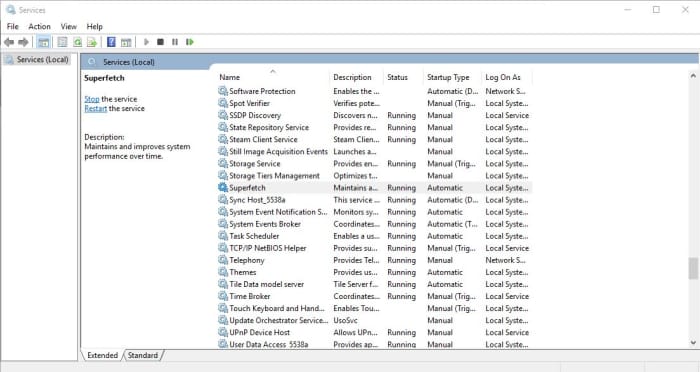
Désactiver les services problématiques dans l’application Services.msc
Désactiver Superfetch, BITS et Windows Search
- Après avoir double-cliqué sur le nom du service, sélectionnez « Désactivé » dans la liste déroulante « Type de démarrage »
- Cliquez sur Appliquer
Répétez les étapes ci-dessus pour le service Windows Search et pour le service BITS.
Faites défiler pour continuer
Redémarrez votre ordinateur. Espérons que cela résoudra votre problème d’utilisation à 100% du lecteur.
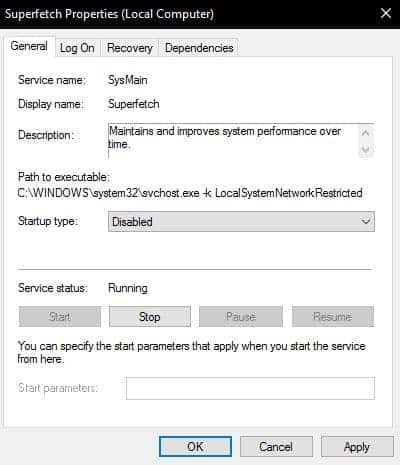
Changez le service en ‘désactivé’ et cliquez sur ‘Appliquer’
Recherchez les programmes problématiques
Si la désactivation des services Windows ci-dessus ne vous aide pas, consultez Resource Monitor pour voir s’il existe des programmes qui consomment beaucoup de ressources de lecteur.
- presse
- Rechercher le moniteur de ressources
- Cliquez dessus pour l’exécuter
- Cliquez sur l’onglet Disque
- Recherchez un processus qui utilise beaucoup de temps d’E/S de disque
- Mettre fin à ce processus
Si cela résout le problème, mettez à jour ou désinstallez le programme qui consommait trop de ressources.
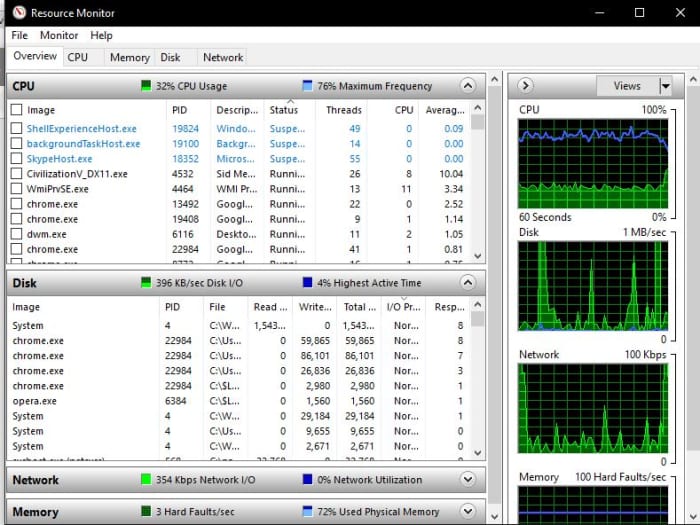
Trouvez les programmes qui consomment trop d’E/S disque avec Resource Monitor
Exécutez une analyse antivirus et mettez à jour vos pilotes
Si vous rencontrez toujours des problèmes, vous devez rechercher les virus et les logiciels malveillants, et également mettre à jour vos pilotes.
Utilisez PortableApps et ClamAV pour analyser votre ordinateur. Ce logiciel est gratuit et n’a pas besoin d’être installé. Vous pouvez le configurer sur une clé USB à l’aide de l’ordinateur d’un ami, puis scanner votre machine avec.
Si vous connaissez bien le matériel de votre machine, téléchargez manuellement les dernières mises à jour de pilotes. Si vous n’êtes pas familier avec les spécifications de votre machine, utilisez Driver Booster pour vérifier les mises à jour. Il existe une version gratuite de ce logiciel qui fera le travail, bien que la version pro ait quelques fonctionnalités supplémentaires utiles. Souvent, la mise à jour des pilotes de votre chipset/carte mère améliorera les performances et résoudra de nombreux problèmes. Si vous avez un SSD, assurez-vous également de mettre à jour le firmware.
Solutions de dernière minute pour une utilisation à 100 % du disque sous Windows
Si aucun des correctifs ci-dessus ne résout le problème, une solution ultime consiste à réinstaller Windows. Assurez-vous de sauvegarder vos fichiers avant de faire cela !
Sachez cependant que des problèmes persistants et difficiles à diagnostiquer avec l’utilisation du disque peuvent être un signe que votre disque dur est défectueux. Envisagez de remplacer le disque dur dès que possible pour éviter toute perte de données indésirable.
Cet article est exact et fidèle au meilleur de la connaissance de l’auteur. Le contenu est uniquement à des fins d’information ou de divertissement et ne remplace pas un conseil personnel ou un conseil professionnel en matière commerciale, financière, juridique ou technique.
© 2019 Leslie Anne